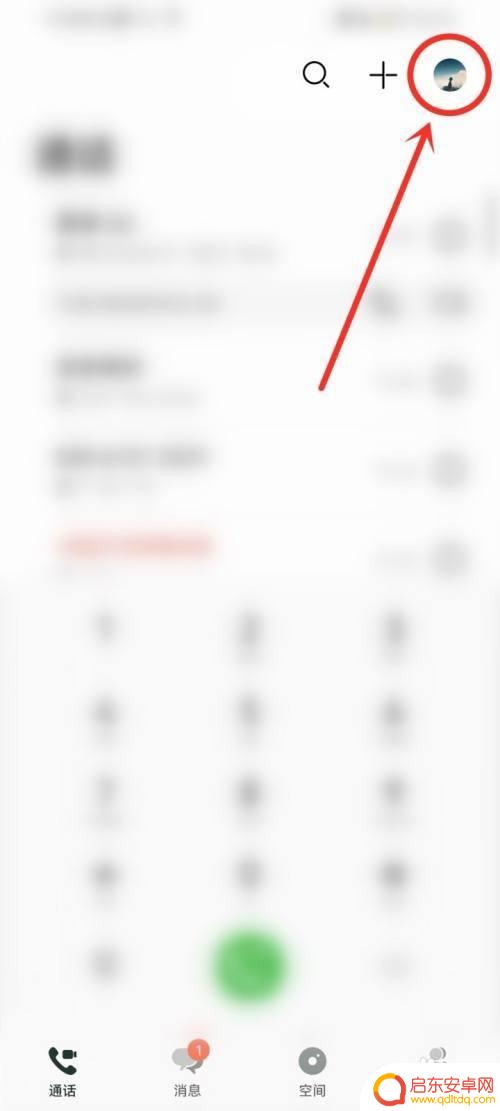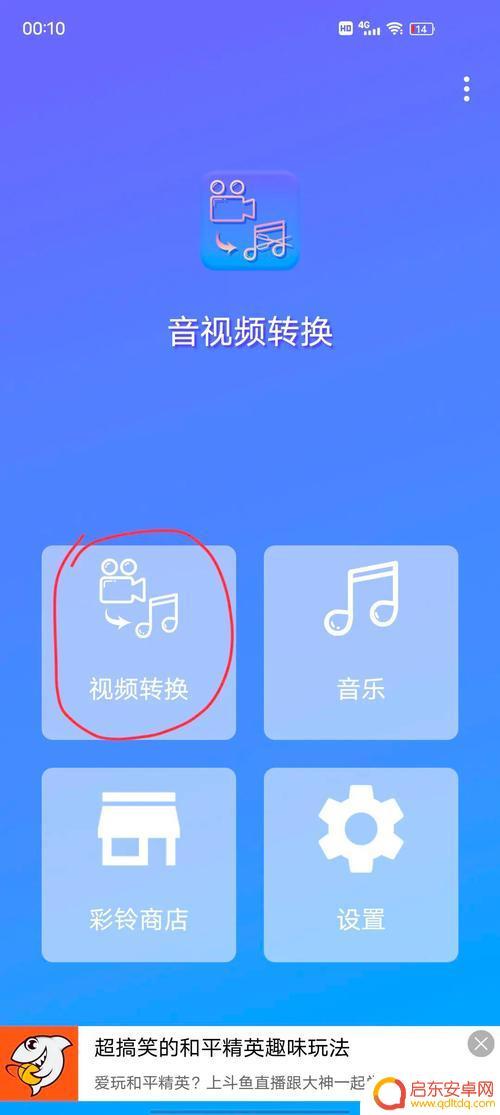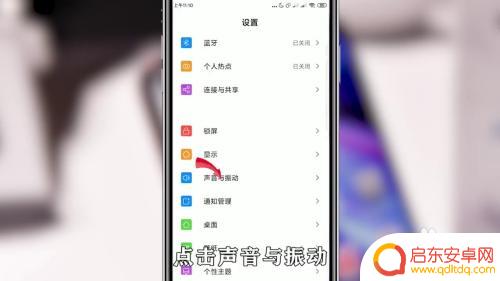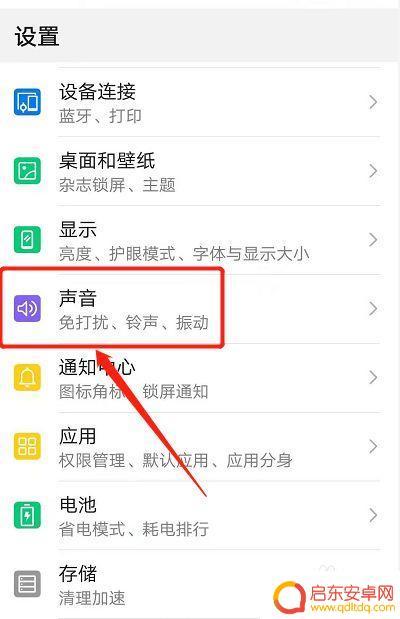优酷怎么去除手机铃声设置 华为手机如何取消视频铃声
在日常生活中,手机铃声设置是我们使用手机时经常需要调整的一个功能,尤其是对于喜欢在公共场合静音的人来说,更是需要将手机铃声设置为震动或者静音模式。而对于华为手机用户来说,取消视频铃声也是一个常见的需求。如何在优酷上去除手机铃声设置,又该如何取消华为手机的视频铃声呢?接下来我们将为大家详细介绍具体的操作步骤。
华为手机如何取消视频铃声
具体方法:
1.在手机上打开【设置】,如下图所示。
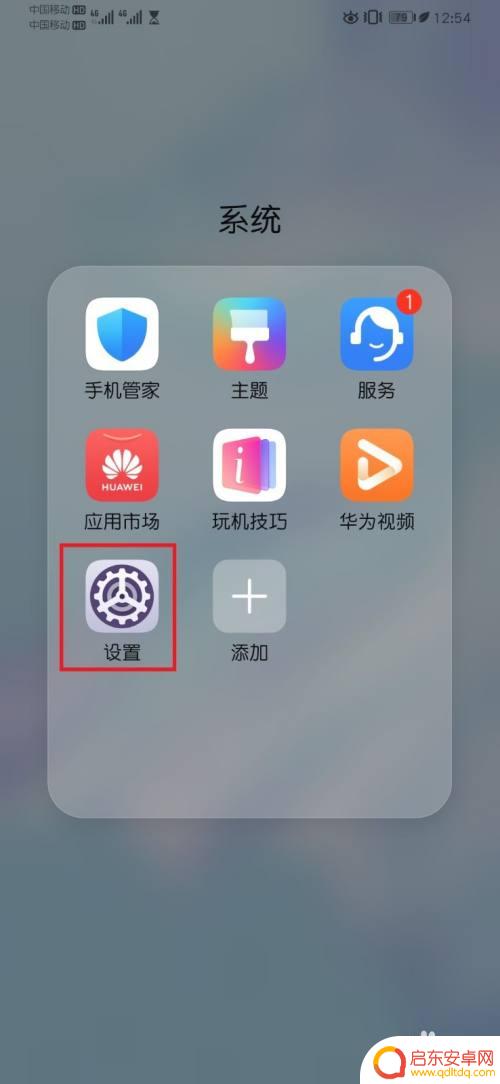
2.在设置页面,打开【声音和振动】,如下图所示。
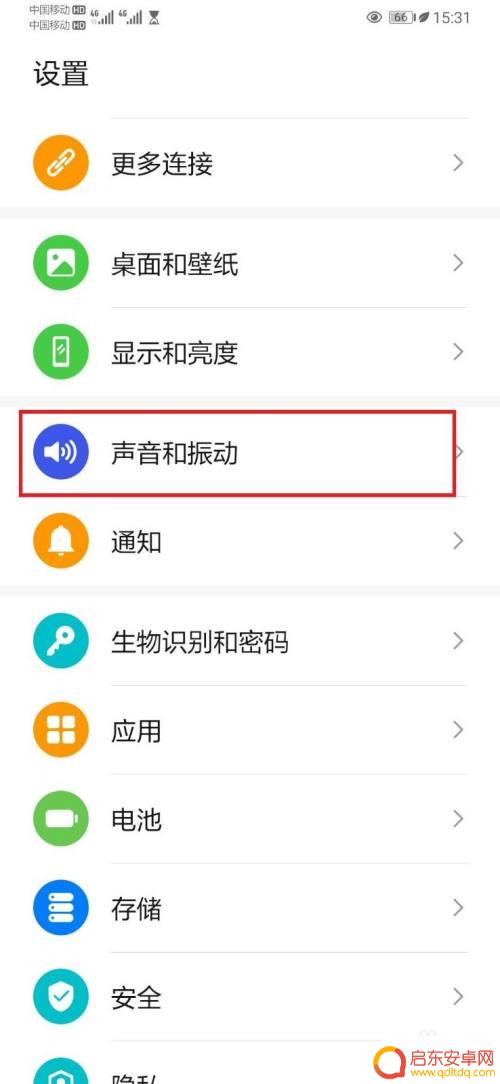
3.进入【声音和振动】页面,打开【来电铃声】设置。如下图所示。
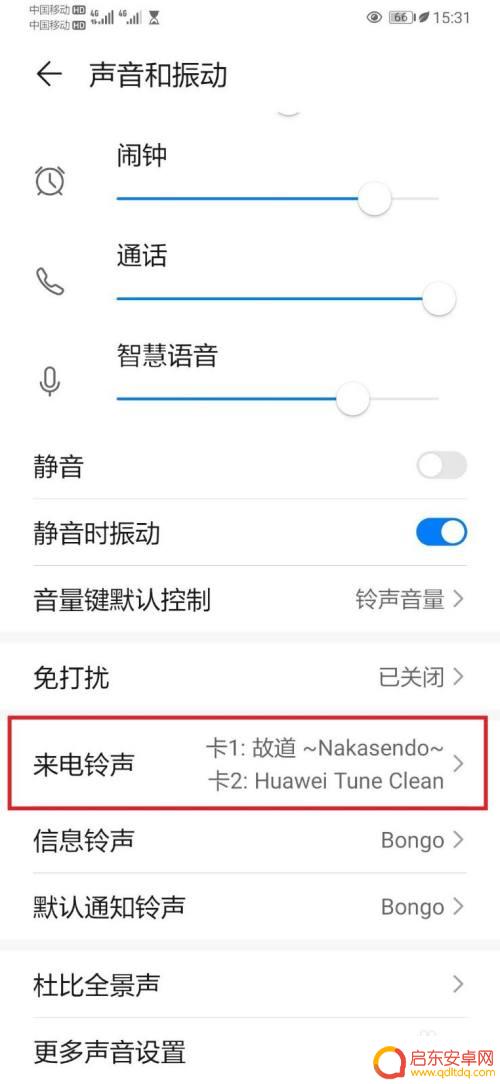
4.进入【来电铃声】设置页面,选择【本地音乐】。如下图所示。
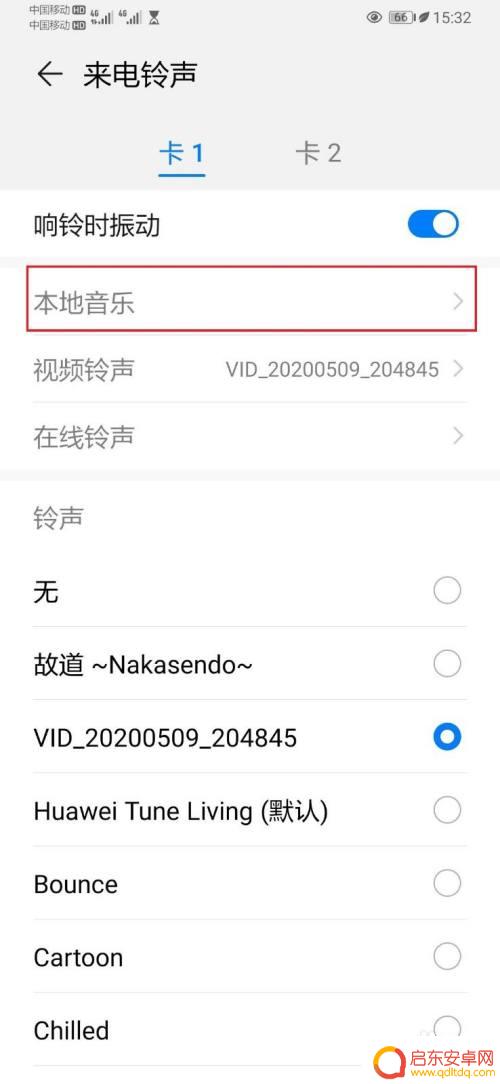
5.进入本地音乐铃声设置页面,选择具体铃声文件。如下图所示。
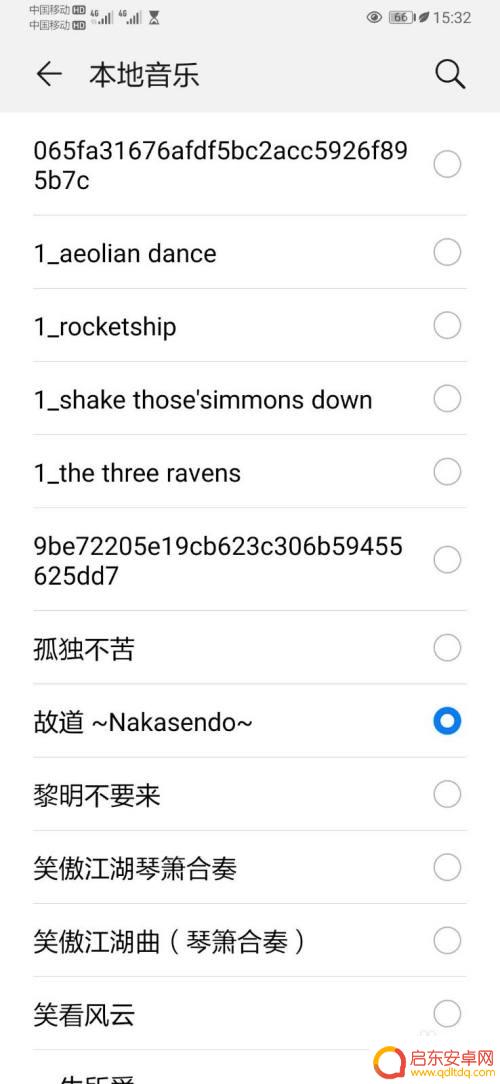
6.回到来电铃声页面,可以看到【视频铃声】已经消失。如下图所示。
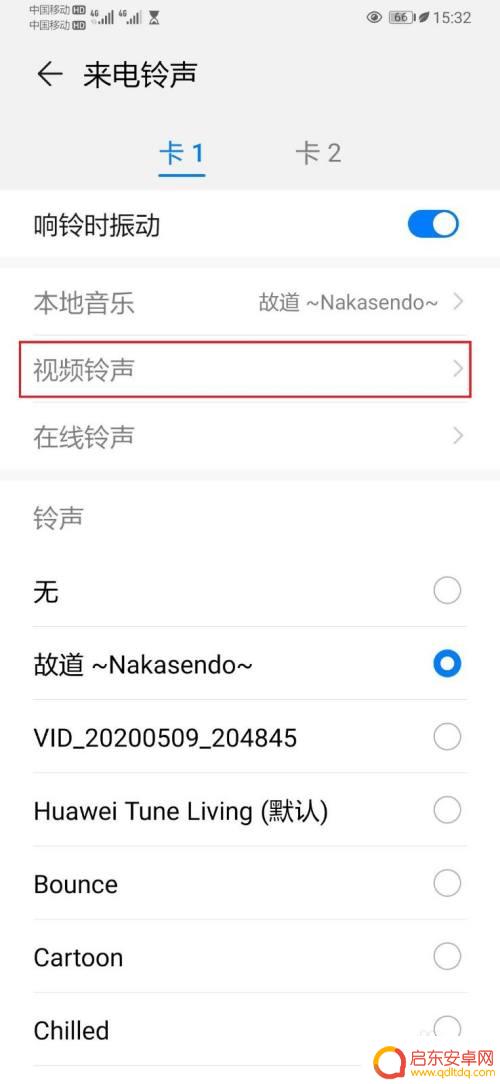
7.总结:
1,打开设置;
2,在设置页面,打开声音和振动;
3,在声音和振动页面,打开【来电铃声】;
4,在来电铃声页面,选择本地音乐;
5,选择设置音乐文件为铃声,即可。

以上就是关于优酷怎么去除手机铃声设置的全部内容,如果你遇到相同情况,可以按照以上方法解决。
相关教程
-
畅享视频设置手机铃声怎么设置 华为畅连铃声怎样设置的视频演示
在当今社交媒体时代,手机铃声早已成为人们展示个性和品味的重要方式之一,而如何设置手机铃声,以及如何让华为畅连手机拥有独特的铃声,一直是许多用户关注的焦点。近日一则名为畅享视频设...
-
手机怎么设置视频音乐铃声(手机怎么设置音乐铃声)
本篇文章给大家谈谈手机怎么设置视频音乐铃声,以及手机怎么设置音乐铃声的知识点,希望对各位有所帮助,不要忘了收藏本站喔。1如何将手机铃声改为视频铃声?以华为P50 Pro手机为例:...
-
怎么取消手机背景铃声设置 如何关闭手机通知铃声
手机背景铃声设置和通知铃声是手机功能中常用的一项,但有时候我们可能需要取消或关闭它们,取消手机背景铃声设置可以通过进入手机设置,找到铃声设置选项,然后选择关闭或取消背景铃声设置...
-
华为手机好看视频铃声设置(华为手机好看视频铃声设置在哪里)
大家好,今天来为大家解答关于华为手机好看视频铃声设置这个问题的内容,还有对于华为手机好看视频铃声设置在哪里也是一样,很多人还不知道,今天就让我来为大家分享这个问题,现在让我们一起来...
-
巫师视频设置手机铃声怎么设置 如何在手机上设置个性化视频铃声
在现代社会手机已经成为人们生活中不可或缺的一部分,而手机铃声更是个性化的象征之一,随着科技的不断发展,手机铃声也不再局限于简单的音频,而是可以设置个性化的视频铃声。如何在手机上...
-
视频怎么设置手机铃声 手机视频铃声设置步骤
在现代社会手机已经成为人们生活中不可或缺的一部分,而手机铃声作为手机的一个重要功能之一,可以为我们的生活增添一些乐趣。如何设置手机铃声呢?下面将为大家介绍手机视频铃声的设置步骤...
-
手机access怎么使用 手机怎么使用access
随着科技的不断发展,手机已经成为我们日常生活中必不可少的一部分,而手机access作为一种便捷的工具,更是受到了越来越多人的青睐。手机access怎么使用呢?如何让我们的手机更...
-
手机如何接上蓝牙耳机 蓝牙耳机与手机配对步骤
随着技术的不断升级,蓝牙耳机已经成为了我们生活中不可或缺的配件之一,对于初次使用蓝牙耳机的人来说,如何将蓝牙耳机与手机配对成了一个让人头疼的问题。事实上只要按照简单的步骤进行操...
-
华为手机小灯泡怎么关闭 华为手机桌面滑动时的灯泡怎么关掉
华为手机的小灯泡功能是一项非常实用的功能,它可以在我们使用手机时提供方便,在一些场景下,比如我们在晚上使用手机时,小灯泡可能会对我们的视觉造成一定的干扰。如何关闭华为手机的小灯...
-
苹果手机微信按住怎么设置 苹果手机微信语音话没说完就发出怎么办
在使用苹果手机微信时,有时候我们可能会遇到一些问题,比如在语音聊天时话没说完就不小心发出去了,这时候该怎么办呢?苹果手机微信提供了很方便的设置功能,可以帮助我们解决这个问题,下...